
Windowsを快適動作にする方法15選
こんにちは、Emuです。
今回はWindows PCを快適に動作させるための設定を記事にしていきたいと思います。
1.スタートアップアプリを無効にする
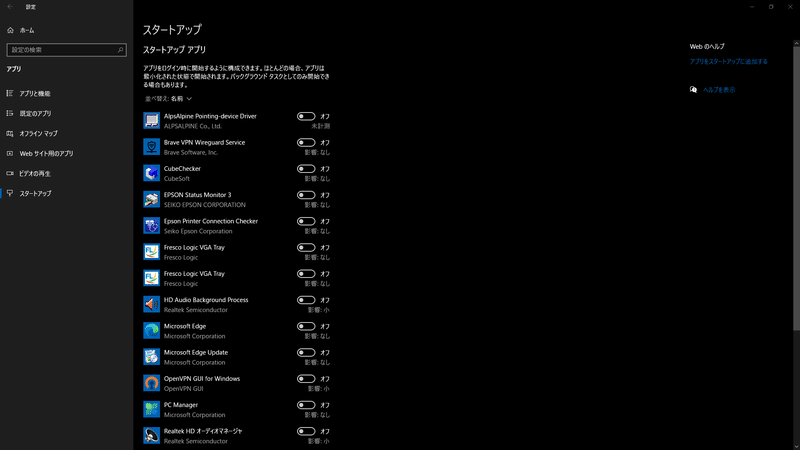
設定>アプリ>スタートアップ
Windowsが起動したタイミングで優先度が高いアプリがスタンバイします。必ずしも、そのアプリが起動していないといけないわけではないため、スタートアップアプリを無効にしていおきます。
2.透明効果をオフにする

設定>個人用設定>色
ウィンドウやタスクバーが単色になり、視覚効果面でPCの負担軽減になります。
3.視覚効果の設定を変更する
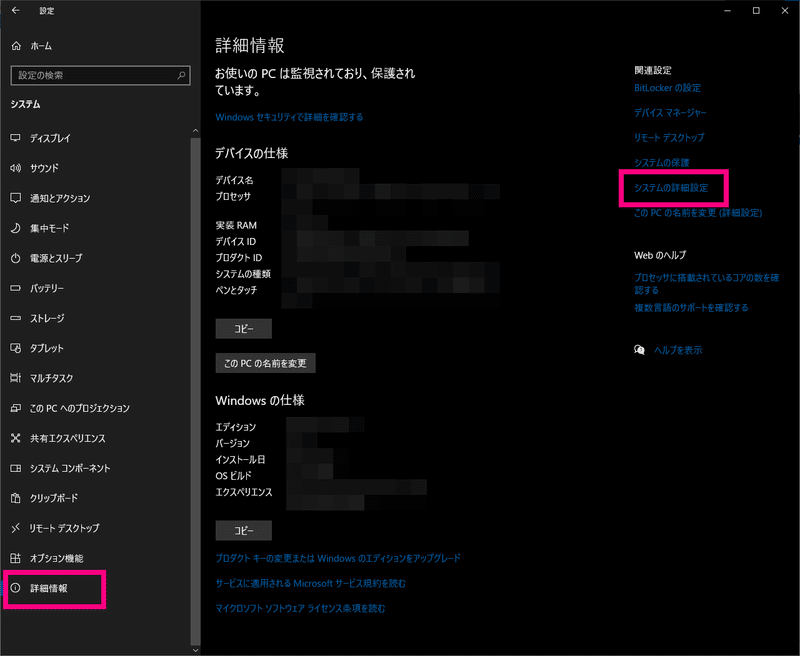
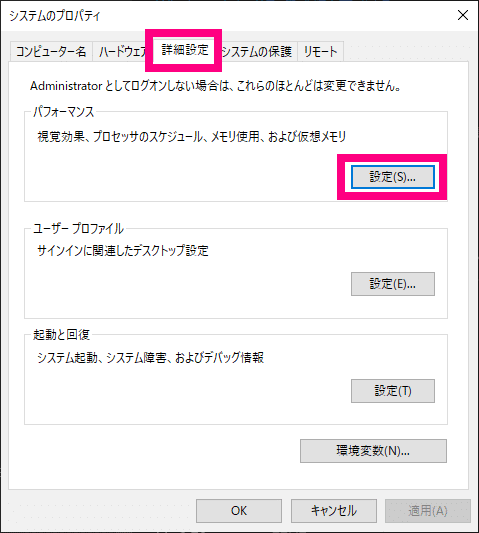
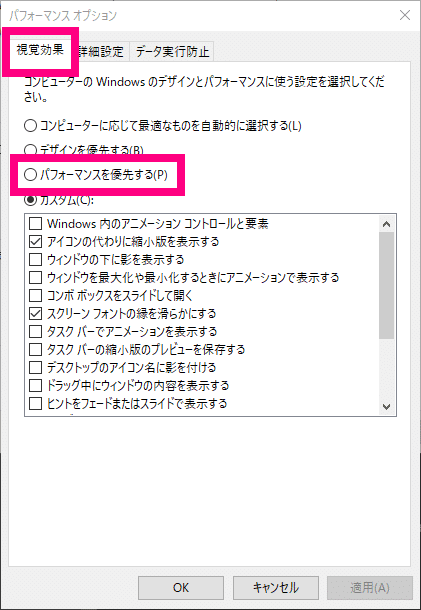
設定>システム>詳細情報>システムの詳細設定>詳細設定タブ>パフォーマンスの設定>視覚効果
PCのパフォーマンスを維持場合はパフォーマンスを優先を選択します。私はカスタムでアイコンの代わりに縮小版を表示する、スクリーンフォントの縁を滑らかにする以外はチェックを外しています。
スクリーンフォントの縁を滑らかにするのチェックを外すとWindowsの見た目はかなり変わると感じられます。
4.Windowsのシンプル化と個人用設定をオフにする
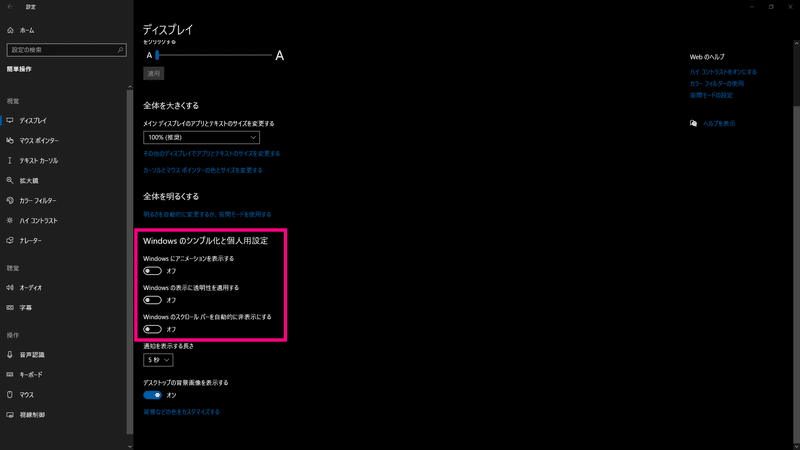
設定>ディスプレイ
5.ゲーム関連の設定をオフにする
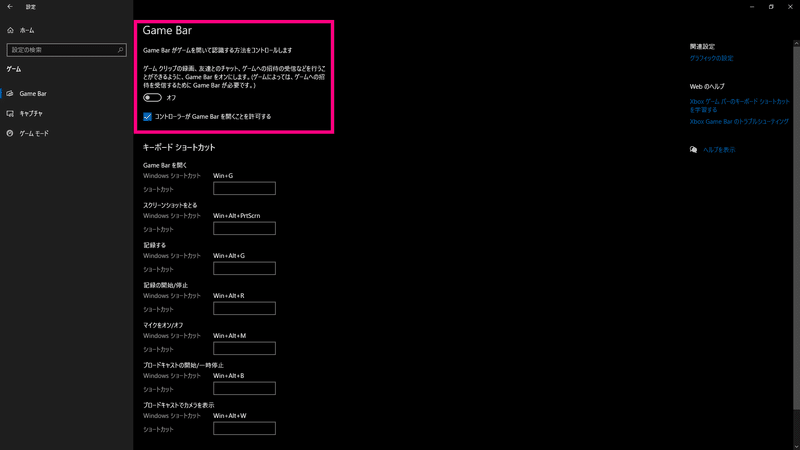
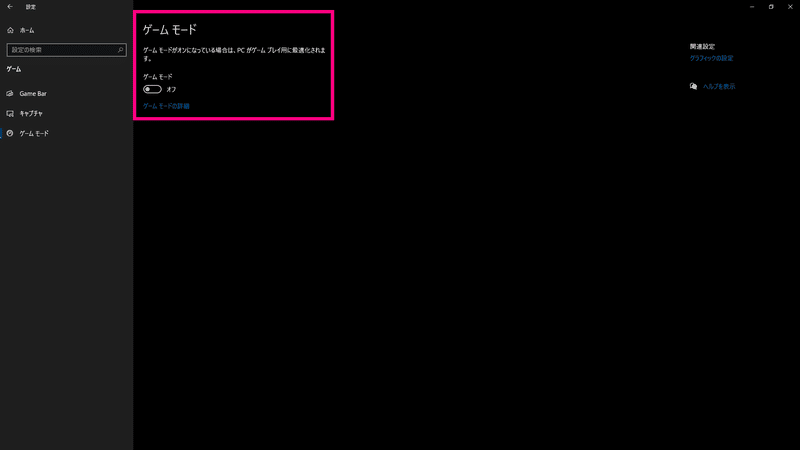
設定>ゲーム>Game Bar
設定>ゲーム>ゲームモード
Windowsでゲームをしていない場合オフにする。初期状態時にオンになっていたらオフにしていおく。
6.電源管理を変更する
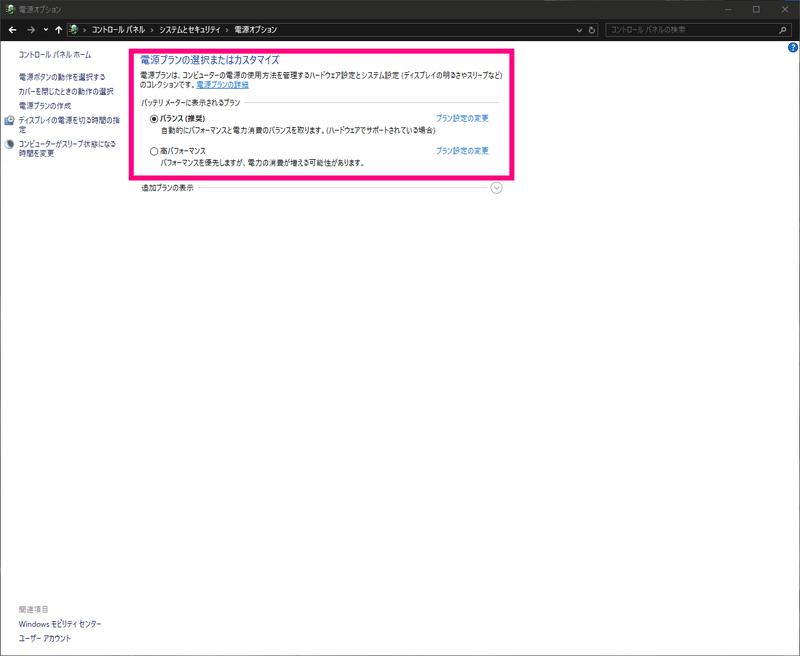
設定>電源の追加設定
PCに性能によって、バランスか高パフォーマンスに変更する。ゲーミングPCのようにクロックブーストするPCは高パフォーマンス状態がよかったりしますが、そうでないパソコンはバランス設定にしておく。
7.Windows Updateの自動更新を無効にする
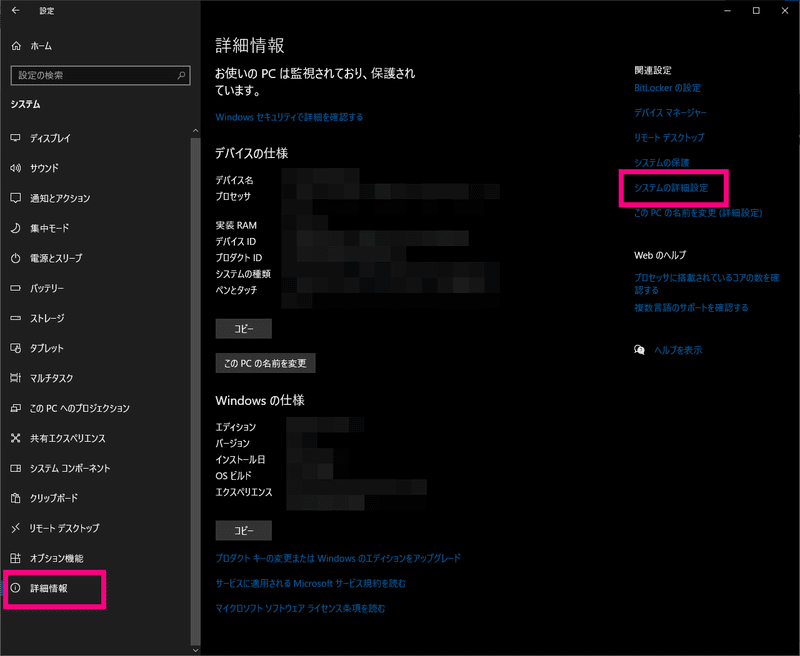
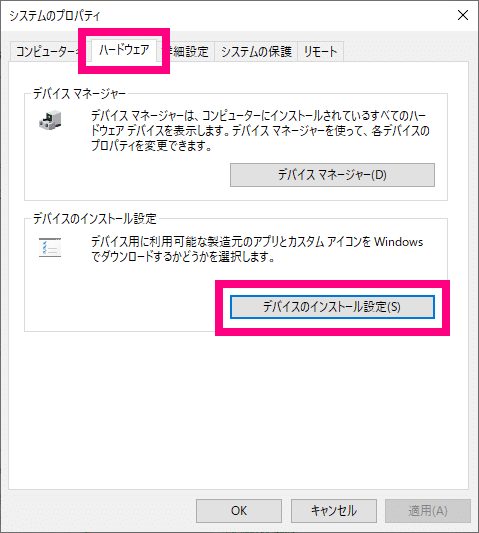
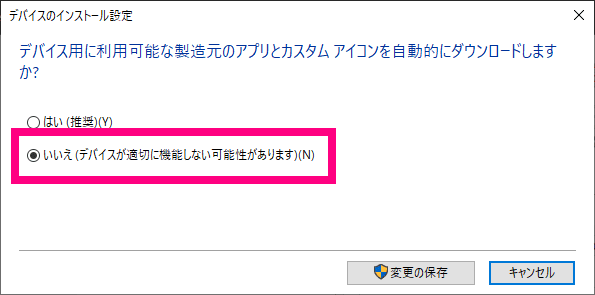
設定>詳細設定>ハードウェアタブ>デバイスのインストール設定のデバイスのインストール設定
いいえを選択するとWindows Updateは手動でインストールすることになります。Windows Updateは設定>更新とセキュリティ>Windows Updateより行う。
8.デフラグ(最適化)設定
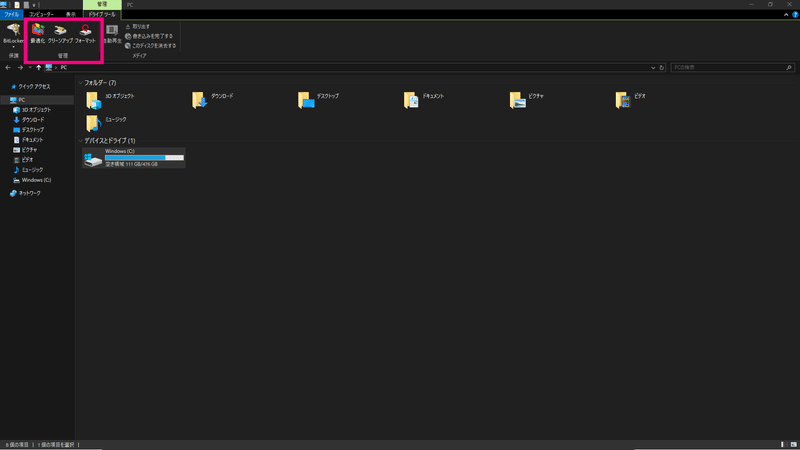
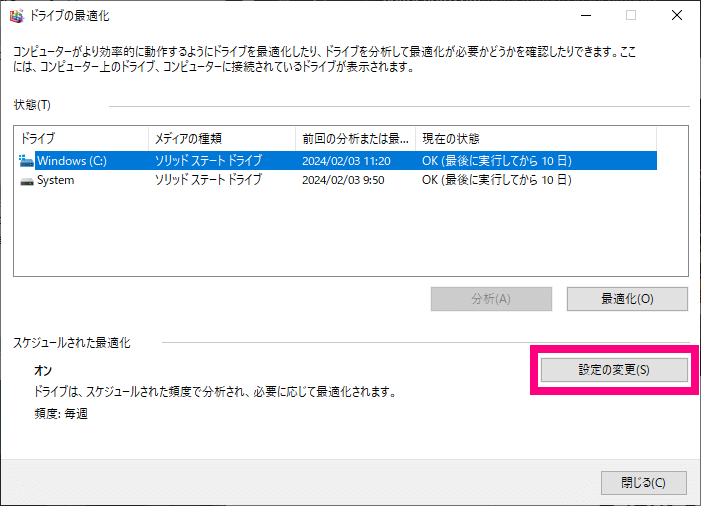
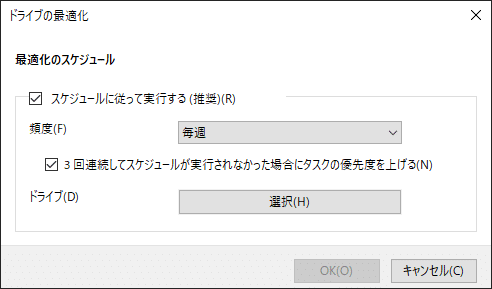
PC>ドライブツール>最適化
デフラグは毎日実行する必要はありません。週単位、または月単位で行う方がハードウェアの負担が少ないです。
9.OneDriveを同期停止する
使用していないバックアップは停止する。OneDriveに関わらず、クラウドと同期するようなアプリがあれば停止する。
.不要なデータを移動・削除する
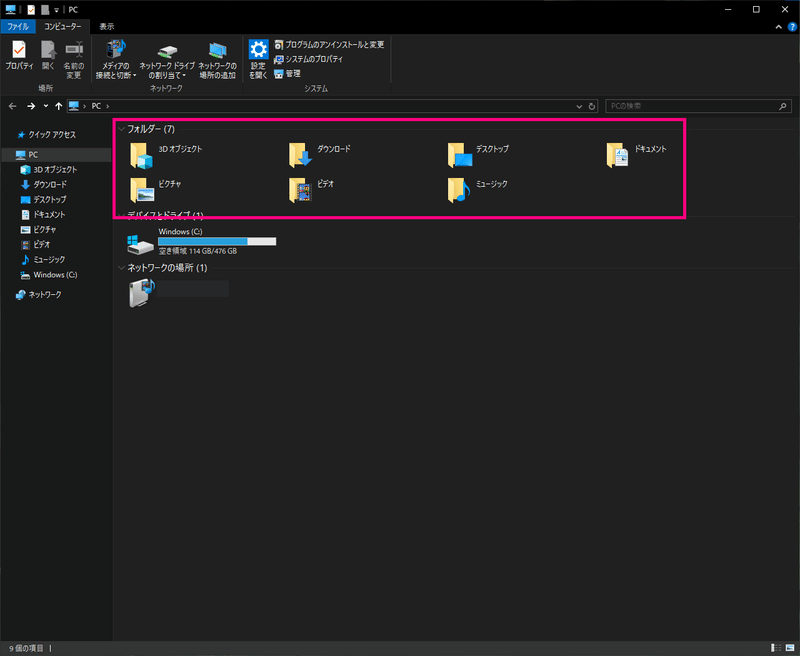
使用していないデータは外付けストレージに移動、不要なデータであれば削除する。
・デスクトップ
・3Dオブジェクト
・ダウンロード
・ドキュメント
・ピクチャ
・ビデオ
・ミュージック
ユーザーデータが保存されているフォルダは上記が多いので、それらのデータを整理すれば、読み込む時間を減らすことができます。
10.一時ファイルを削除する

Windows(C:)>Windows>Temp
この作業は何も実行していない状態で実行します。
インターネット閲覧、アプリで使用した一時データが保存されているので、使用しなくなった一時データを削除する。アプリなどを使用中に削除すると、逆に動作が遅くなる原因になることがあります。
11.不要なソフトをアンインストールする
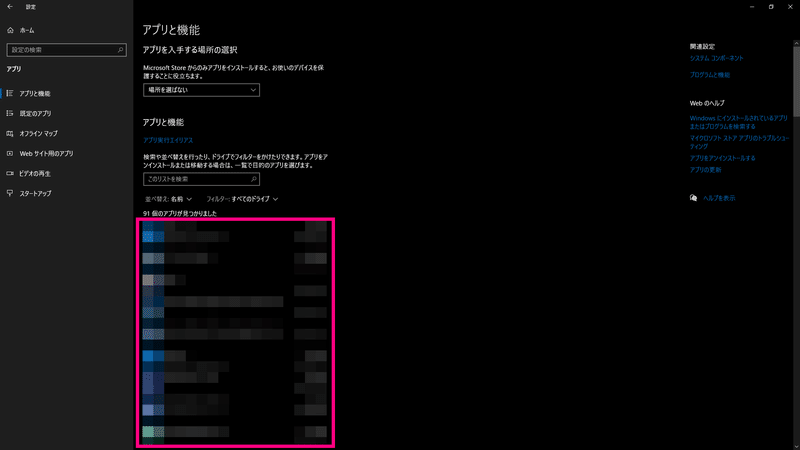
1.設定>アプリ>アプリと機能
2.コントロールパネル>プログラムのアンインストール
ナショナルブランドのパソコンは色々なソフトが予めインストールされていることが多いため、不要なソフトをアンインストールする。
注意点
削除してしまうと、パソコンが正常に動作しなくなる場合もあるため注意が必要です。削除しても問題ないソフトだけアンインストールするようにしてください。
必要な時にインストールして使うのが理想。
12.メモリ解放アプリを使用する
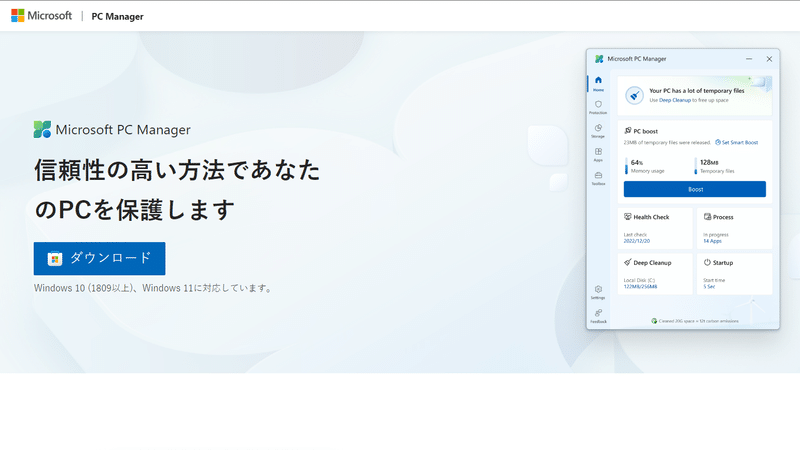
Micorosoft PC Managerというマイクロソフト純正のメモリ解放アプリがあります。パソコンの状態を確認することができる優秀なユーティリティソフトなので、まだ使っていない方は試してみてください。
ハードウェアの交換
ソフトウェアの設定で動作改善できればいいですが、上記の項目をすべて設定変更しても動作改善に至らなかった場合はハードウェアの問題がありそうです。自作PC、BTOではなくメーカー製PCを前提に交換できるものを試みます。
注意点
分解することでメーカー保証が切れてしまうことがあります。
13.メモリ増設・交換をする
有効な手段の一つで、メモリ増設またはメモリ交換です。ハードウェアを交換することで、劇的な動作改善を期待できます。
どの規格のメモリがパソコンに搭載されているかは、こちらから検索することができます。
Windows10のシステム要件で、32ビット版は1GB、64ビット版は2GBば最低必要なメモリです。8GBあれば余裕ができると思われます。
14.SSD換装で容量を増やす
搭載されているストレージがHDDの場合、SSD換装するだけで動作改善が見込まれます。これは、難しい上に費用が高くなることがあります。
データなどのバックアップやクローン作成など、専門的な知識が必要になりますので、十分に下調べをしてから実行するようにしてください。
工場出荷状態に戻す
15.PCの初期化
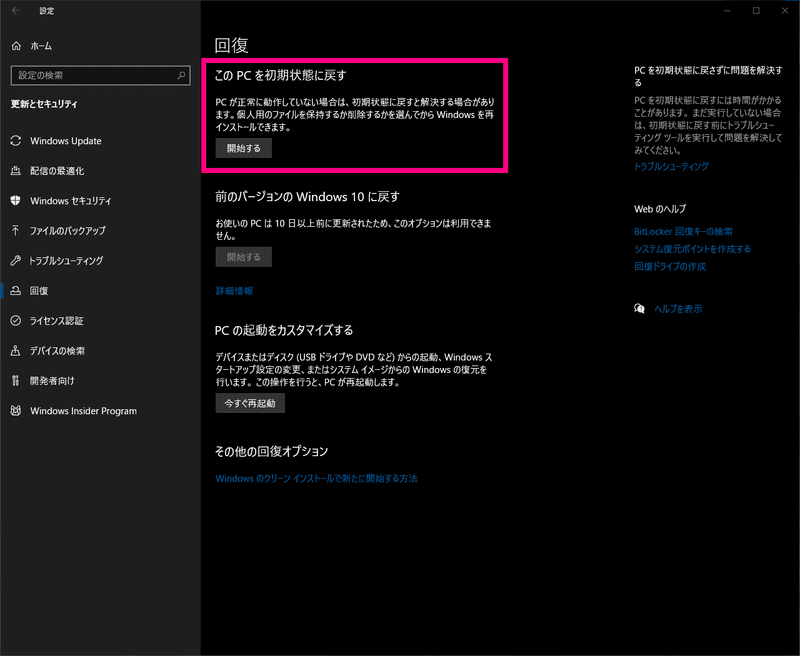
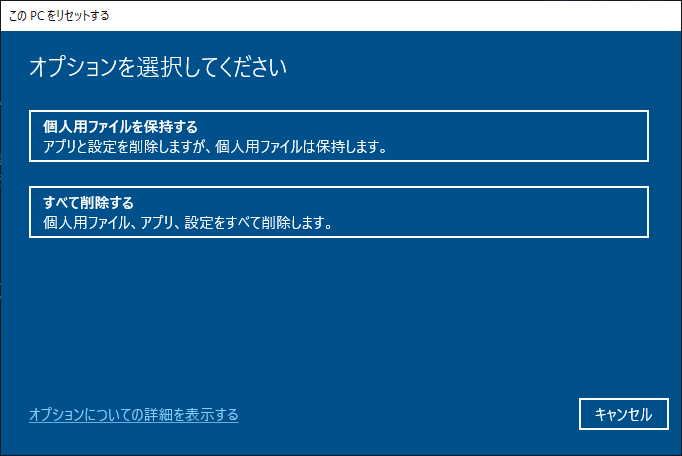
設定>更新とセキュリティ>回復>このPCを初期状態に戻す
これは最終手段になります。
ウイルスやマルウェアに感染して、動作が制限されたり不安定になっている場合、改善できそうな手段を試しても効果はないです。
データやアプリなどはすべて削除され、購入時の状態に戻ります。データ移行などの操作が可能な場合は先にやっておきます。
注意点
プリインストールされているアプリなどは、別途入れ直しになることがほとんどのため、PCが入っていた元箱に関連するディスク類がないか確認します。
まとめ
これ以外にもPCのパフォーマンスを上げる方法はあったりしますが、簡単にできる項目が、この15選になります。PCの動作が気になる方は試してみてください。
上記の項目すべて、設定変更したにも関わらず動作が改善されないという場合は別の問題があるかもしません。必ずしも動作が改善されるとは限りません。
最後までお読みいただき、ありがとうございます。
皆様も良きパソコンライフを!
ではでは。
この記事が気に入ったらサポートをしてみませんか?
